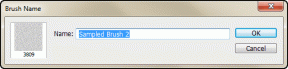Hvad er forskellen mellem Offload og Slet app i iOS og iPadOS
Miscellanea / / November 29, 2021
Før Apples iOS 11 var tilgængelig, var den eneste måde at fjerne en app fra din iPhone eller iPad på at slette den. Tingene ændrede sig med iOS 11 som Apple introducerede funktionen Offload apps. Nu kan du enten afloade en app eller slette den. Mange iPhone-brugere spekulerer ofte på - hvad er forskellen mellem Offload og Slet? Lad os finde svaret i dette indlæg.

Apple tilbyder to måder at afloade apps på – automatisk udført af iOS og iPadOS eller afload apps manuelt. I den førstnævnte vil Apple automatisk aflæse ubrugte apps, når din iPhone eller iPad mangler lagerplads. Min kollega har dækket automatisk aflæsning af apps i detaljer. Så det vil vi ikke dykke ned i. Her skal vi dække, hvordan Slet og manuel Offload adskiller sig fra hinanden, og hvilken du skal bruge til at fjerne apps fra din telefon.
Lad os komme igang.
Tilgængelighed af Offload og Slet
Muligheden for at slette apps har været en del af iOS siden starten. Så du kan slette apps fra enhver iOS- og iPadOS-enhed. Tværtimod kan du kun afloade apps på enheder, der kører iOS 11 og nyere.
Hvad menes med Afload og slet app
Du skal have lagt mærke til indstillingerne Offload og Slet app i Indstilling > Generelt > iPhone-lager > Appnavn. Nu må du undre dig over, hvad der er forskellen mellem dem. Her er dit svar.


Der er flere apps på vores telefon, som vi næsten ikke bruger. Nogle apps åbner vi ikke i flere måneder. Men at slette dem lyder ikke som en god idé. Primært, fordi det vil slette de data, der er knyttet til appen. Det er her, at aflastning af en app hjælper.
Offload app-funktionen sletter kun appkoden og ikke de data, der er knyttet til appen. Så du kan afloade appen, indtil du vil bruge den igen. For at gøre det skal du geninstallere appen. Men du behøver ikke at omkonfigurere appen, da de data, der er knyttet til appen, stadig er tilgængelige på din iPhone eller iPad. Når du afloader en app, foretager den ikke længere API-kald eller kører i baggrunden. Du er endda reddet fra spærreilden af unødvendige meddelelser uden at påvirke appdataene.
Bemærk: Du kan ikke aflæse eller slette systemapps såsom Beskeder, Telefon, Sundhed, Safari, Fotos osv.
På den anden side vil sletning af en app fuldstændig udslette både appkoden og dens data. Når du geninstallerer appen, skal du starte forfra, som om du installerede den for første gang, medmindre appen tilbyder cloud-synkronisering. Vi har angivet et par eksempler nedenfor for at hjælpe dig med at forstå forskellene bedre.
Tip: For at slette en app skal du trykke og holde på appikonet på startskærmen, indtil ikonerne begynder at ryste. Tryk på krydssymbolet på app-ikonet, du vil slette.
Også på Guiding Tech
Hvad sker der, når du downloader eller sletter apps
Lad os se eftervirkningerne af aflastning og sletning af apps.
App ikoner
Når du sletter en app, fjernes dens ikon med det samme fra startskærmen på din iPhone eller iPad. Det er dog ikke tilfældet med aflæsning af apps.
Når du downloader en app, forbliver dens ikon på startskærmen (eller i en mappe på startskærmen) på din iPhone eller iPad. Under app-ikoner for de aflastede apps vil du se et lille skyformet symbol.

Appen forsvinder også fra hovedindstillingslisten. Men du kan stadig se det under Indstillinger > Generelt > iPhone- eller iPad-lager.
Mængde vundet lagerplads
Hvis du besøger iPhone- eller iPad-lagerskærmen, vil du se listen over installerede apps og deres samlede størrelse. Tryk på en hvilken som helst app, og den samlede størrelse vil blive delt op i to - Appstørrelse og Dokumenter og data.


Dokumenter og data er hjemsted for de cachelagrede filer og cookies (app-logindetaljer og app-indstillinger) og downloadede filer såsom billeder, videoer, lydbånd osv.
Afloading af en app vil frigøre mængden af lagerplads, der er angivet ud for App Size, for kun appen fjernes og ikke dens data. Indstillingen Appstørrelse forsvinder efter aflæsning af en app. Og Offload-knappen vil blive erstattet af Geninstaller-appen.
Og hvis du sletter appen, gør du det frigør den samlede størrelse af appen, dvs. appstørrelse + dokumenter og data. Så alt bliver slettet.
Berørte data
Lad os se, hvilke data der bliver påvirket af et par eksempler nævnt nedenfor.
Youtube
Hvis du downloader YouTube-appen, bevares eventuelle ændringer, du havde foretaget i YouTube-appens indstillinger, før du afloadede den, som f.eks mørk tilstand, autoplay-indstilling og mere. På samme måde vil dit downloadede indhold også forblive uberørt. Men du skal bruge YouTube-appen for at åbne den. Du bliver også automatisk logget ind på din konto.

Hvis du sletter en app, fjernes appens indstillingspræferencer, downloadet indhold og logindetaljer. Du bliver nødt til at tilpasse appen igen, når du geninstallerer den efter at have slettet den.
Google Chrome
Tilsvarende vil dine apppræferencer, downloadede filer osv. i Google Chrome og andre browsere også blive holdt urørt ved at afloade en app. Når du geninstallerer en app, vil det føles, som om du blot har genåbnet appen fra sidste gang, for selv din åbne faner er intakte.
Men hvis du sletter Chrome, bliver du nødt til at konfigurere og ændre appindstillingerne efter dit behov igen. For eksempel, hvis du havde ændret søgemaskinen, før du slettede appen, skal du ændre den igen. Dog vil billeder eller andre filer, der er downloadet via Chrome-browseren, ikke blive fjernet ved at slette dem. Du kan få adgang til dem fra de understøttede apps, såsom Fotos app til billeder og videoer.
Også på Guiding Tech
Når du afloader WhatsApp, vil iOS bevare dine chats, billeder og andre data. Næste gang du installerer WhatsApp, bliver du automatisk logget på med dit nummer uden at registrere dig igen. Du vil dog ikke modtage nogen beskeder, mens din WhatsApp er aflæst. Du modtager dem først, når du installerer appen igen.
Når du sletter WhatsApp, slettes dine chats, medmindre du har aktiveret sikkerhedskopiering til iCloud. Du skal registrere dit nummer igen. Din WhatsApp-konto bliver ikke slettet ved at afinstallere eller afloade appen. Find ud af det i detaljer hvad sker der, når du afinstallerer WhatsApp.
Tilsvarende vil aflæsning i andre sociale medie-apps som Facebook, Instagram osv. bevare alle lokale data og præferencer.
Spil
For de fleste spil vil sletning af en app fjerne din høje score, niveautælling og lignende ting. Det skyldes, at sådanne data normalt gemmes i det lokale lager på din iPhone eller iPad. Kun hvis en app understøtter skysynkroniseringsfacilitet såsom Candy Crush, mister du ikke dine niveauer. Men andre genstande, såsom bonusrekvisitter, liv osv., bliver nuked ved at slette appen. Det er ikke tilfældet med at aflæse et spil. Alt forbliver, som det er.
Sådan genbruger du apps efter aflæsning eller sletning af dem
I begge tilfælde skal du downloade appen igen fra App Store. Som det er indlysende, vil det kræve en internetforbindelse. Så hvis du ikke har en fungerende internetforbindelse, vil du ikke kunne få adgang til hverken den aflastede eller slettede app.
For at geninstallere en aflastet app skal du trykke på ikonet for aflastet app på din iPhone eller iPads startskærm. Alternativt kan du gå til Indstillinger > Generelt > iPhone-lager. Tryk på den aflastede app, som du vil geninstallere. Knappen Offload app skulle vise geninstaller appen. Tryk på det. Du kan også installere appen direkte fra App Store.

Pro tip: Læg aflastede apps i en mappe på startskærmen for at undgå at installere en app ved et uheld ved at trykke på den.
For at geninstallere en slettet app skal du åbne App Store og søge efter appnavnet. Installer appen ved at trykke på installationsikonet.
Bemærk: Du vil kun kunne installere en slettet eller overført app, hvis den stadig er tilgængelig i App Store. Hvis appen ikke længere eksisterer, kan du ikke installere den igen.
Også på Guiding Tech
Hvilken skal du bruge
Både Offload og Slet har deres fordele og ulemper. For eksempel gemmer du alle de lokale data, der er knyttet til appen, når du afloader en app. Det hjælper med at spare lagerplads på iPhone eller iPad uden at påvirke appdataene. Jeg kan godt lide at bruge det til apps, som jeg kun har brug for visse steder. For eksempel bruger jeg nogle apps til tjenester, der kun er begrænset til en bestemt region. Jeg ønsker ikke at miste deres data. Så det giver mening at aflæse dem, indtil jeg får brug for dem igen. Derfor bør du afloade apps, som du sjældent bruger.
Sletning af en app vil hjælpe dig med at genvinde mere plads sammenlignet med aflæsning, men du vil miste de tilknyttede data, hvis du sletter en app. Derfor sletter jeg apps, som jeg ikke længere bruger. Et godt tip er at afinstallere apps, som du ikke har brugt i 3-6 måneder.
Begge har dog en ulempe, at de har brug for en internetforbindelse for at geninstallere. Hvis du er et sted med intet eller dårligt internet, vil du ikke være i stand til at bruge aflastede eller slettede apps.
Næste: Bange for at miste dine iPhone-data? Ved, hvordan du sikkerhedskopierer, og hvad der er backup på iPhone fra det næste link.